Excel查重之后篩選出重復數據的方法教程
時間:2023-02-24 17:01:25作者:極光下載站人氣:1221
在使用excel表格編輯工具進行數據的編輯操作時,不免會出現很多的重復數據,而想要快速的進行查重操作,并且可以將這個重復的數據標記出來的話,那么你可以通過使用Excel表格編輯工具中條件格式這個功能來操作,只需要將我們想要查重的數據表格選中,然后在條件格式功能下選擇突出顯示單元格規則,接著再選擇重復值選項打開設置窗口,然后設置一下重復值標記的顏色即可,通過條件格式下的重復值功能,不僅可以篩選出重復的數據,還可以將重復的數據用顏色標記出來,這樣可以更加直觀的清楚數據的一個重復情況,下面是關于如何使用Excel表格編輯工具查重之后篩選出重復數據的具體操作方法,感興趣的小伙伴看看方法教程,希望對大家有所幫助。
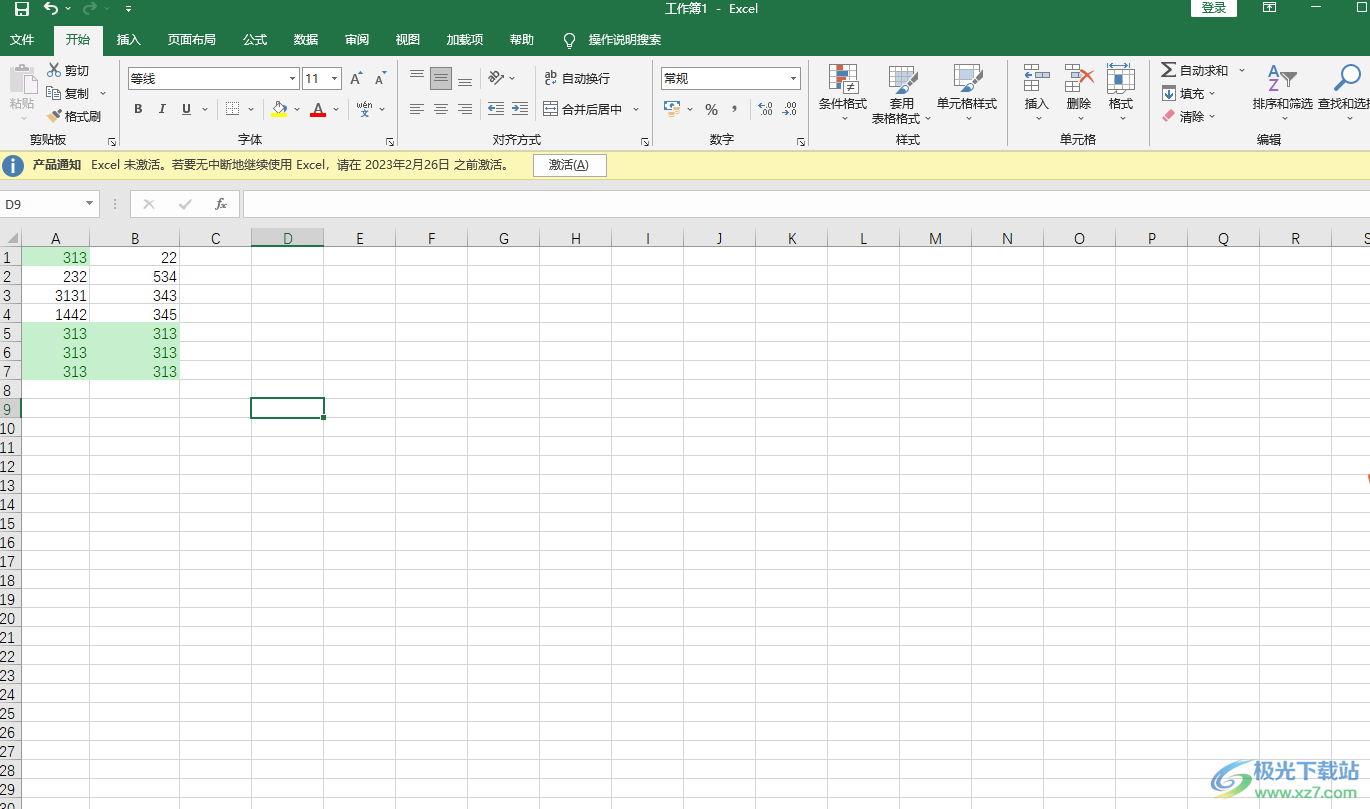
方法步驟
1.首先我們需要將要查重的數據選中,然后在上方的【開始】菜單位置進行單擊,然后在工具欄中找到【條件格式】這個功能。
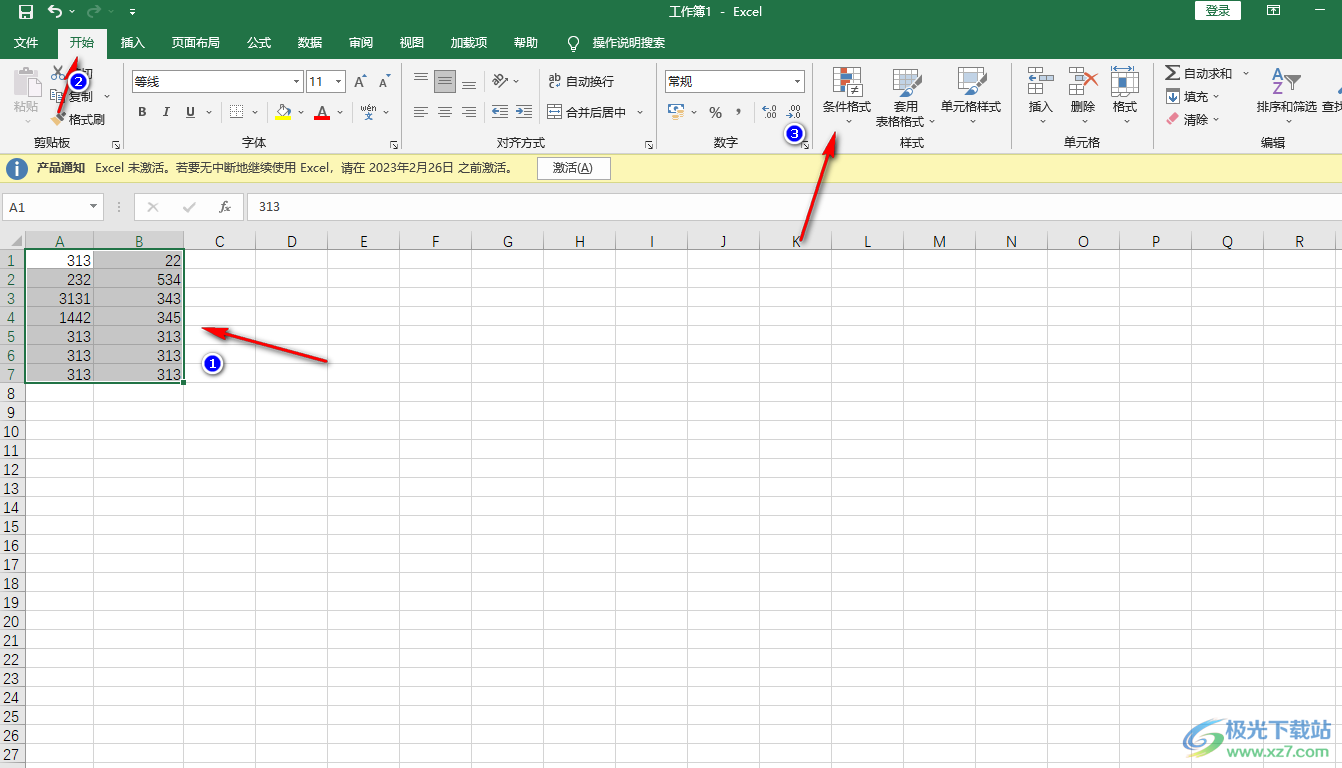
2.接著用鼠標左鍵單擊【條件格式】,然后在彈出的下拉選項中選擇【突出顯示單元格規則】,接著在復選項中選擇【重復值】。
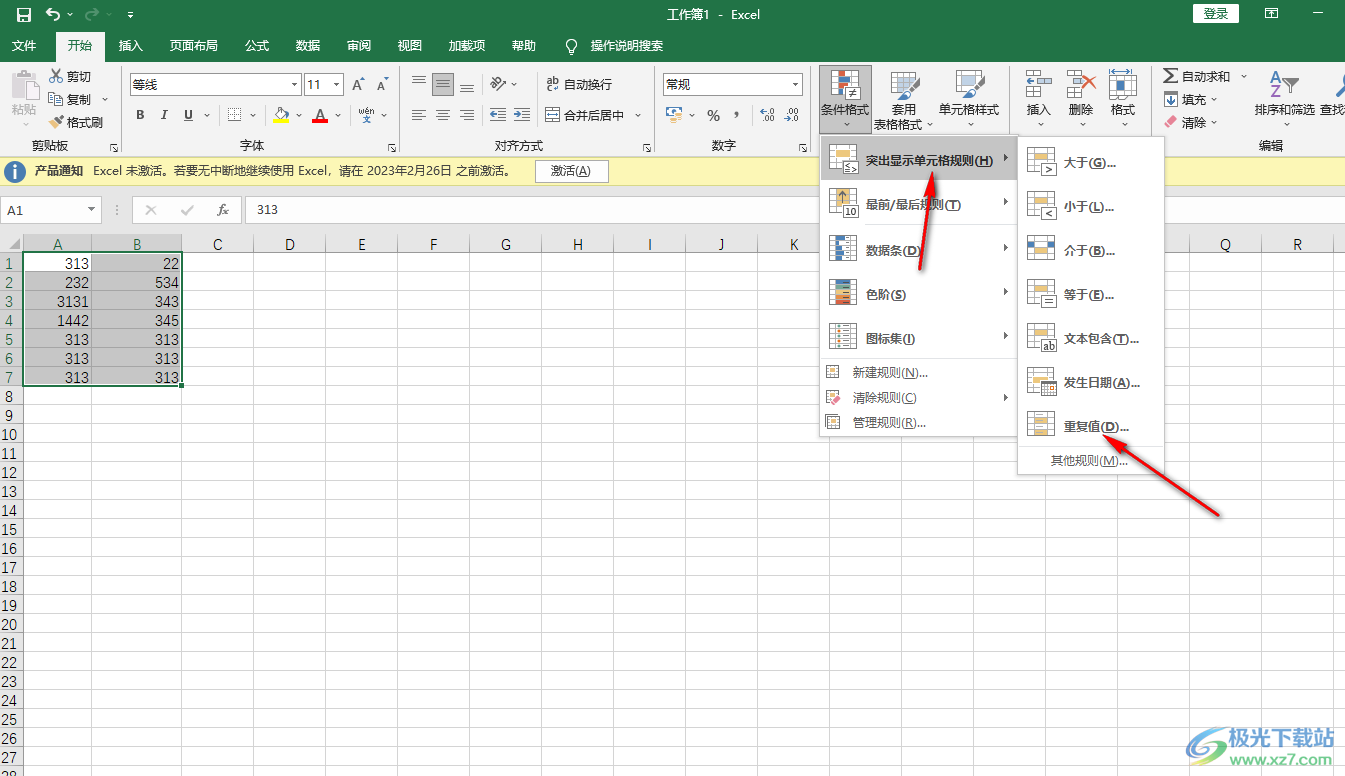
3.然后就會在表格頁面上彈出一個重復值的設置窗口,在該窗口中選擇【重復值】,然后將后面一個下拉列表點擊打開,選擇自己想要標記重復數據的一個顏色。
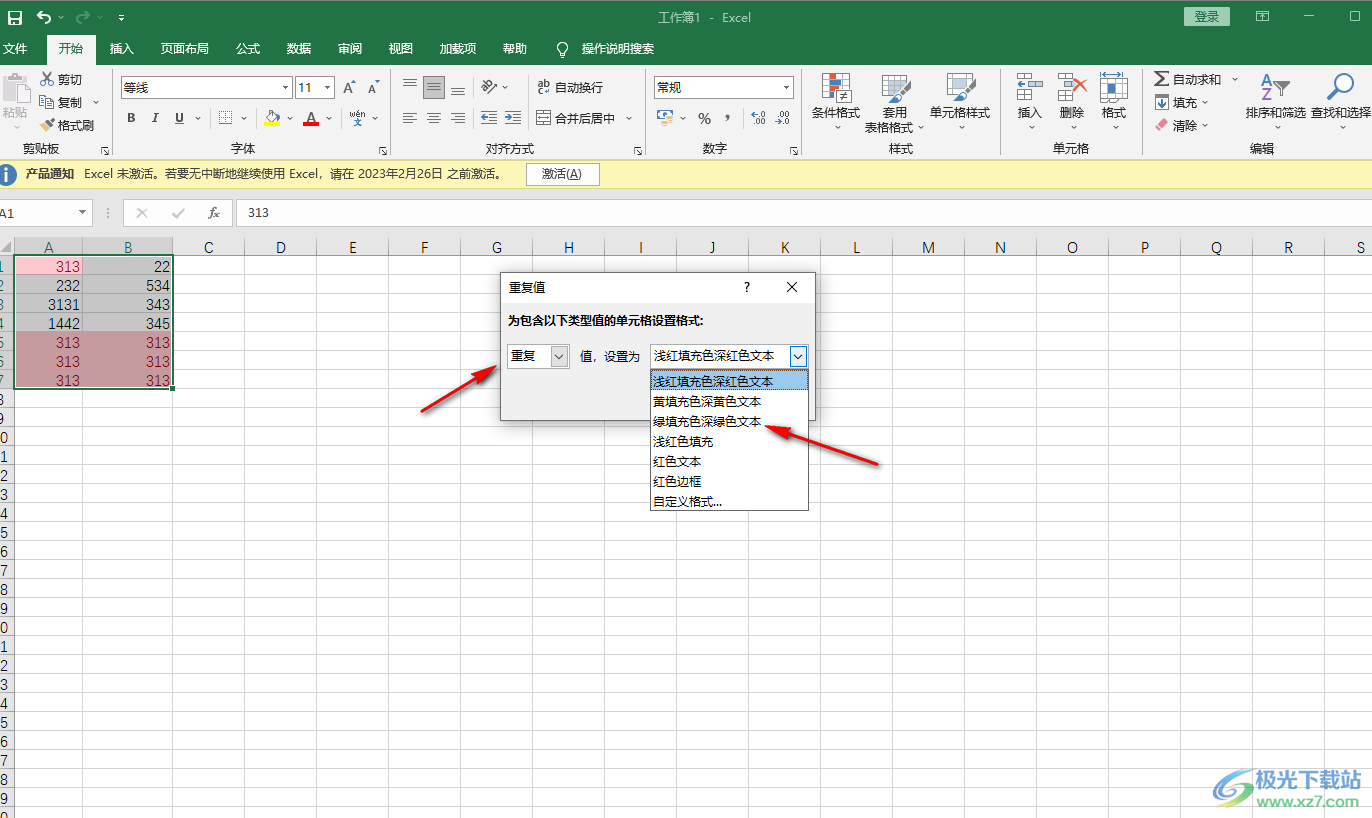
4.設置好之后,我們需要點擊確定按鈕保存我們的設置。
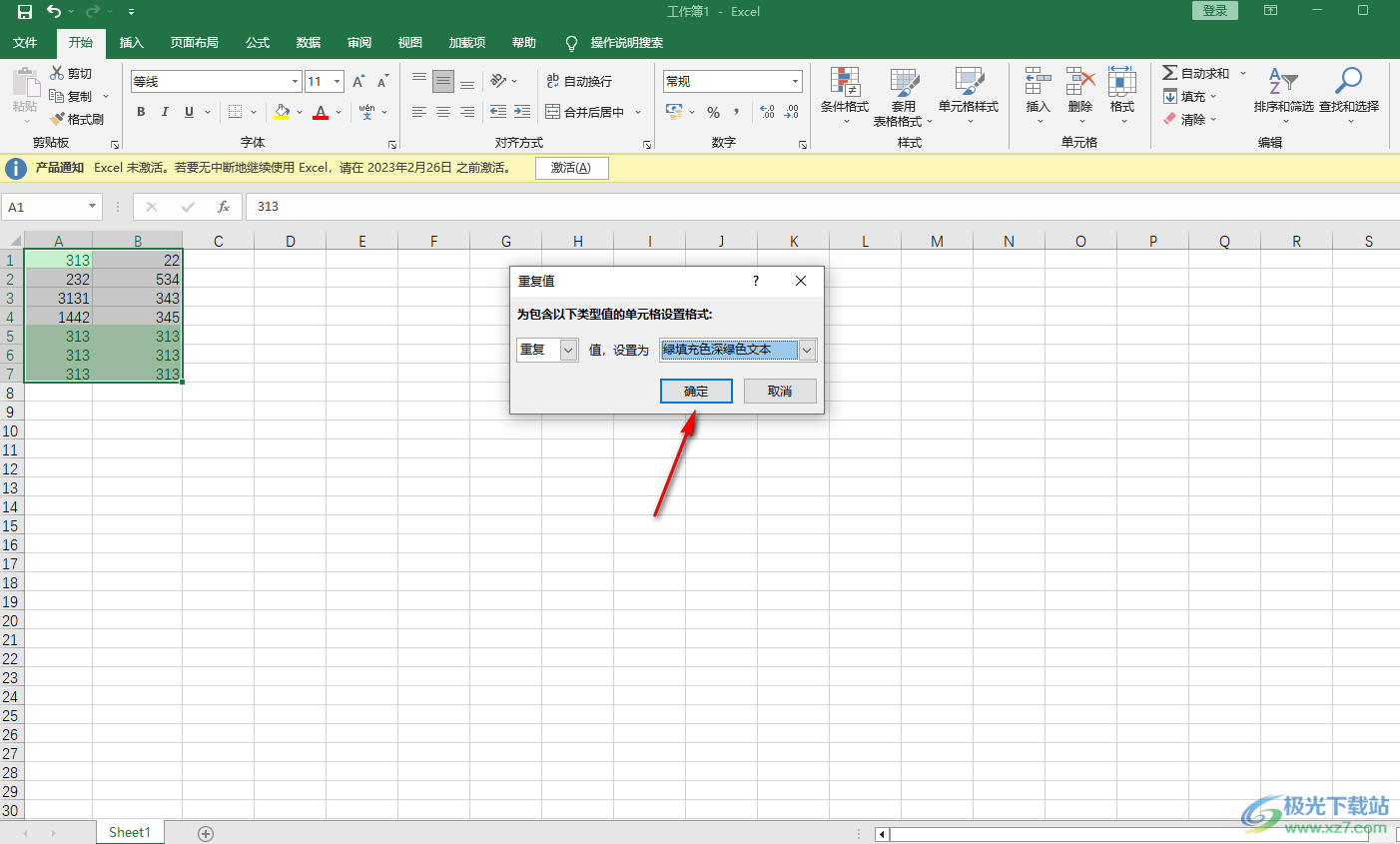
5.那么你會看到我們剛剛選中的數據中的重復數據已經篩選出來了,并且還將重復的數據進行了顏色的一個標記,如圖所示。
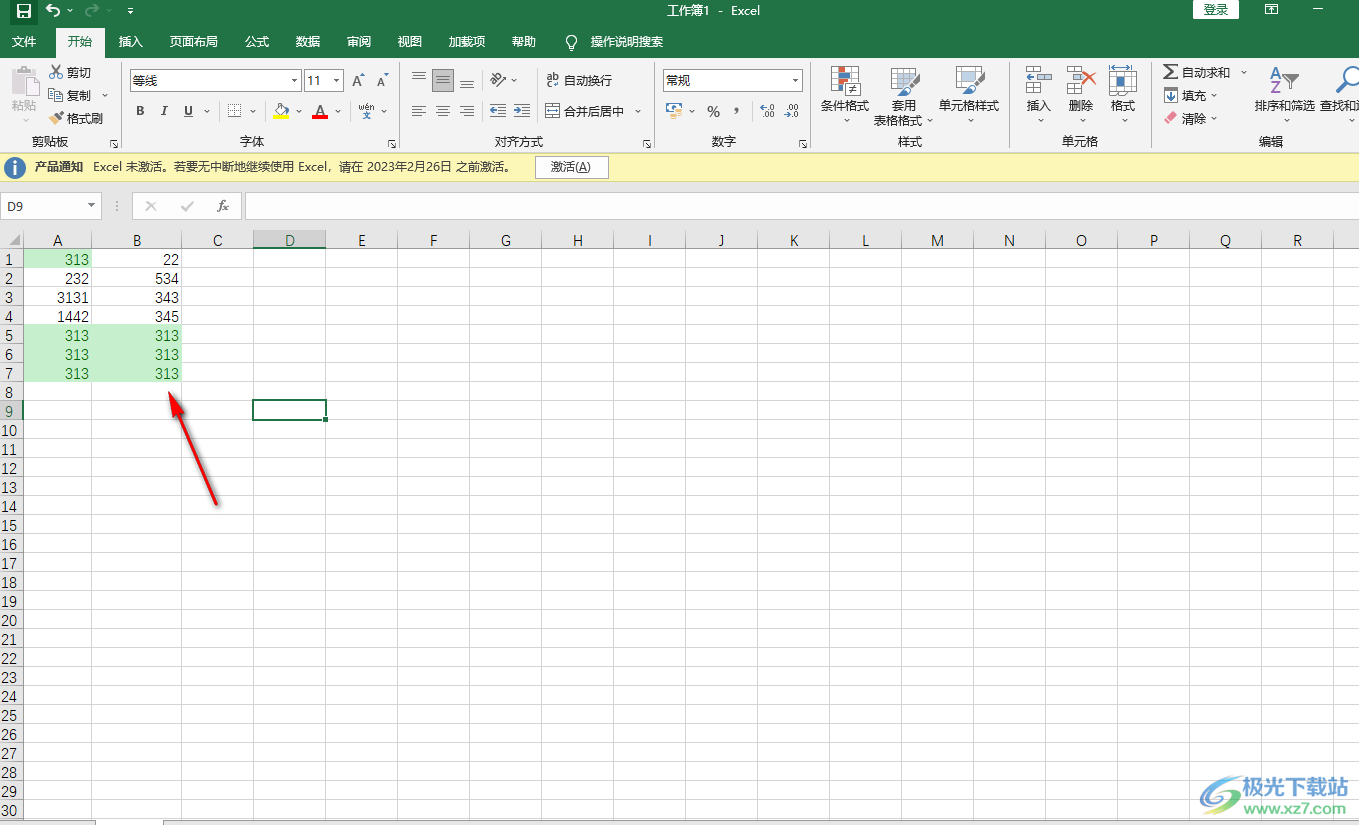
以上就是關于如何使用Excel表格編輯工具查重之后篩選出重復數據的具體操作方法,當我們編輯的數據有很多的時候,不免會有很多的重復的數據出現,想要精準的查重并且可以將查找的重復數據用顏色標記出來,那么就可以通過以上方法來操作一下,通過條件格式功能下的重復值來操作即可,具體的方法教程小編已經分享到上方了,如果你感興趣的話可以操作試試。

大小:60.68 MB版本:1.1.2.0環境:WinXP, Win7, Win10
- 進入下載
相關推薦
相關下載
熱門閱覽
- 1百度網盤分享密碼暴力破解方法,怎么破解百度網盤加密鏈接
- 2keyshot6破解安裝步驟-keyshot6破解安裝教程
- 3apktool手機版使用教程-apktool使用方法
- 4mac版steam怎么設置中文 steam mac版設置中文教程
- 5抖音推薦怎么設置頁面?抖音推薦界面重新設置教程
- 6電腦怎么開啟VT 如何開啟VT的詳細教程!
- 7掌上英雄聯盟怎么注銷賬號?掌上英雄聯盟怎么退出登錄
- 8rar文件怎么打開?如何打開rar格式文件
- 9掌上wegame怎么查別人戰績?掌上wegame怎么看別人英雄聯盟戰績
- 10qq郵箱格式怎么寫?qq郵箱格式是什么樣的以及注冊英文郵箱的方法
- 11怎么安裝會聲會影x7?會聲會影x7安裝教程
- 12Word文檔中輕松實現兩行對齊?word文檔兩行文字怎么對齊?
網友評論